Was meinen Sie mit GPU-Stresstests??
Ein Stresstest wird durchgeführt, indem die GPU an ihre absoluten Grenzen gebracht wird. Es bedeutet, dass alle verfügbaren Ressourcen wie Rechenleistung, Strom, Temperaturmanagementsystem so weit wie möglich richtig genutzt werden.
Der Stresstest wird auf der GPU durchgeführt, um deren Stabilität und Rechenleistung zu testen. Das Hauptziel dabei ist es, die bestmögliche stabile Übertaktungsgeschwindigkeit einer bestimmten Hardware herauszufinden. Der andere Zweck besteht darin, verschiedene Fehlerbehebungsprobleme anzugehen, die beim Upgrade der Komponente auftreten.
Notwendigkeit für GPU-Stresstests
Die meisten Leute verbringen viel Zeit damit, nach der perfekten Workstation oder dem besten Gaming-PC zu suchen. Manchmal hat es Tage gedauert, den perfekten PC für uns selbst zu bauen. Wenn wir das System zum ersten Mal mit Strom versorgen, scheint es gut zu funktionieren. Wir sind uns jedoch hinsichtlich der Leistung und Stabilität bei den tatsächlichen Anwendungen oder Spielen nicht sicher.
Um 100% sicher zu sein, dass es keine versteckten Probleme gibt. Wir sollten einen Stresstest auf dem System durchführen. Es ist auch von Vorteil für diejenigen, die durch Übertakten zusätzliche Leistung erzielen möchten. Wenn Sie einen Stresstest durchführen, erhalten Sie eine Vorstellung von der Schwellengrenze der GPU-Temperatur. Sofern dieser unter dem Grenzwert liegt, kann dies eine gute Option sein, um die Gesamtleistung des Systems zu verbessern.
Was ist Systemüberwachung und Bedeutung der Systemüberwachung??
Bevor Sie einen Stresstest durchführen, ist es am wichtigsten, die Temperatur der Komponenten zu messen. Damit unsere Hardware während des Stresstests nicht beschädigt wird. AIDA64 oder Intel XTU sind einige Anwendungen, die die Temperatur der Komponenten messen können. Es ist wichtig, die Systemüberwachungsanwendung zu haben, um sicherzustellen, dass der GPU-Stresstest Ihre Hardwarekomponenten nicht ausbrennt. Sie können die Hardwareüberwachung mit jeder beliebigen Anwendung durchführen, da viele Tools zur Überwachung Ihrer Systemhardware über das Internet verfügbar sind. Sie können das Beste für Sie auswählen. Wir haben HWMonitor dafür ausprobiert und fanden es nützlich.
HWMonitor (kostenlos)
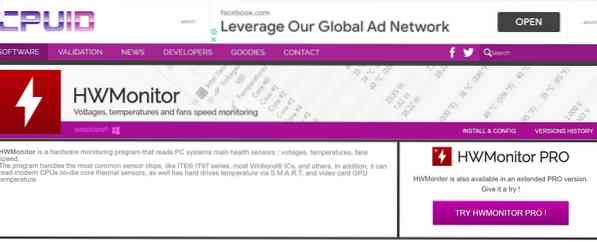
HWMonitor ist eines der besten kostenlosen Tools im Internet, mit dem Sie die Temperatur Ihrer Systemkomponenten überprüfen können. Es hat eine saubere Benutzeroberfläche und bietet Echtzeitdaten wie Leistung, Taktrate, Temperatur und Stromverbrauch der Hardwarekomponenten.
Verschiedene Anwendungen für Stresstest-GPU
Stresstests können uns viel Zeit & Geld sparen, indem wir die Hardwareprobleme im Voraus beheben. Hier sind einige der besten Stresstest-Anwendungen, die auf dem Markt erhältlich sind.
Wenn Sie einen PC mit einer effizienten GPU besitzen, sollten Sie die Rendering-Qualität seiner Grafiken kennen. Es gibt mehrere Benchmark-Anwendungen, die Sie für Stresstests Ihrer GPU verwenden können. Einige von ihnen werden bezahlt, während andere Sie einige Dollar kosten. Wir haben die Anwendungen aus beiden Kategorien aufgelistet. Lassen Sie uns die Anwendungen erkunden:
1. FurMark (kostenlos)
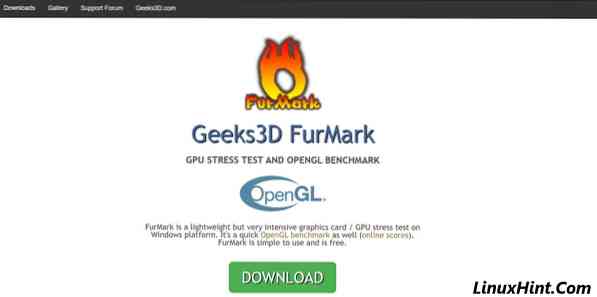
FurMark ist ein leichter, aber sehr intensiver GPU-Stresstester, der auf der Windows-Plattform verfügbar ist. Es ist eine kostenlose OpenGL-Benchmark-/GPU-Stresstest-Software. Es wird auch gesagt, dass es für Stresstests der GPU übertrieben ist, da es die GPU bis zum Schwellenwert sehr stark belastet. Sie können den grundlegenden Standard-OpenGL-Stresstest durchführen, um die GPU-Stabilität zu testen. Es ist am besten für Übertaktung und allgemeine Stabilität geeignet. Sie können auch die Drosselzeit, den Bildschirmmodus, die Auflösung usw. angeben., viel mehr nach Ihrem Bedarf. Führen Sie dazu die folgenden Schritte aus: -
- Laden Sie zunächst den Geeks3D Furmark von der offiziellen Website herunter. Klicken Sie auf den grünen Download-Button und laden Sie dann die neueste Version herunter.
- Nachdem Sie die Anwendung heruntergeladen haben, installieren Sie sie, indem Sie die Vereinbarung akzeptieren und die entsprechenden Berechtigungen erteilen.
- Schließen Sie vor dem Starten der Anwendung alle anderen Prozesse und Software, die auf Ihrem System ausgeführt werden starting.
- Wählen Sie die Voreinstellung nach Ihren Wünschen oder fügen Sie benutzerdefinierte Voreinstellungen wie Auflösung und Bildschirmmodus hinzu.
- Bevor Sie den GPU-Stresstest starten, stellen Sie sicher, dass Sie den GPU-Überhitzungsalarm in der Einstellungsschaltfläche ankreuzen. Aktivieren Tippen Sie auf die Schaltfläche GPU-Stresstest, um den GPU-Stresstest zu starten.
- Warten Sie, bis der Stresstest abgeschlossen ist und überprüfen Sie Ihren GPU-Score. Hier ist ein Bild eines GPU-Tests, den ich auf meinem Laptop mit Furmark durchgeführt habe.
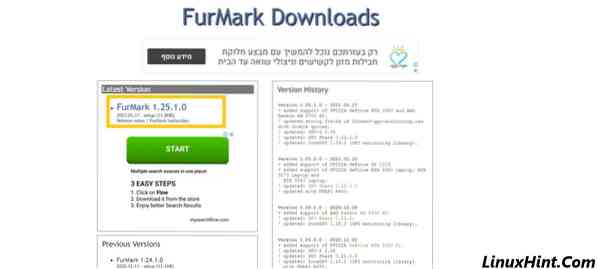
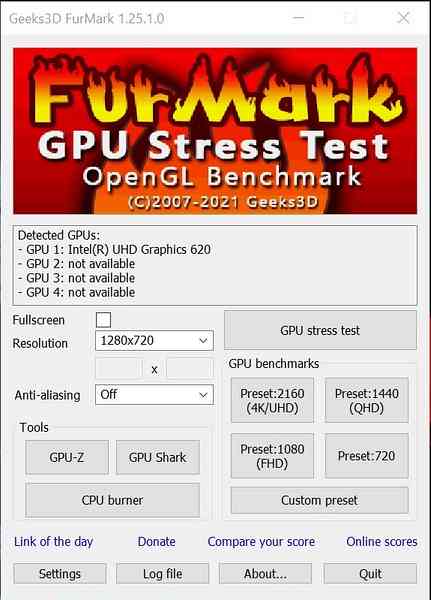
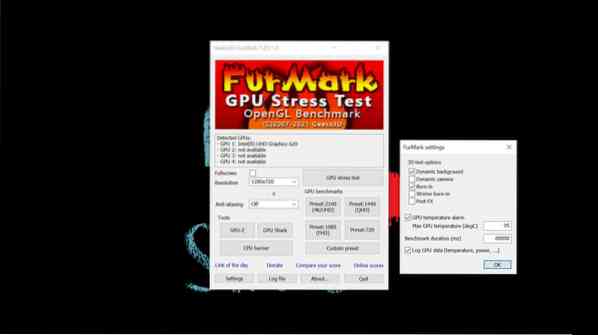
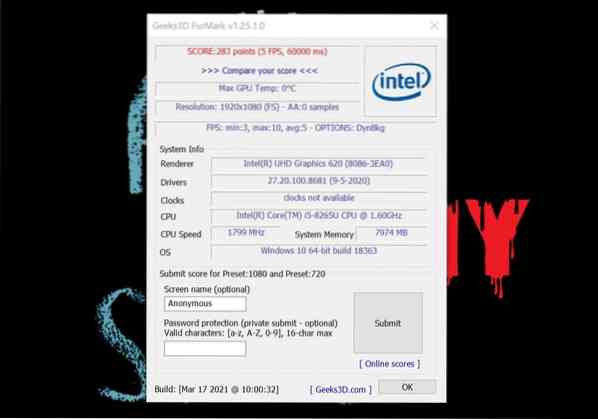
Wenn Ihr PC bei der Verwendung von Furmark für GPU-Stresstests einen 30-minütigen Stresstest ohne ernsthafte Probleme durchführt, funktioniert Ihre GPU entsprechend ihrer Kapazität einwandfrei. Ich habe mehr als 30 Minuten lang einen Stresstest mit Furmark durchgeführt und hatte keine Probleme damit. Hier ist der Screenshot davon.

Ich empfehle Ihnen, Ihre GPU nicht länger als 60 Minuten zu testen, insbesondere auf Furmark, da dies Ihre Hardwarekomponenten stark beeinträchtigen kann.
2. Unigine-Himmel (kostenlos)
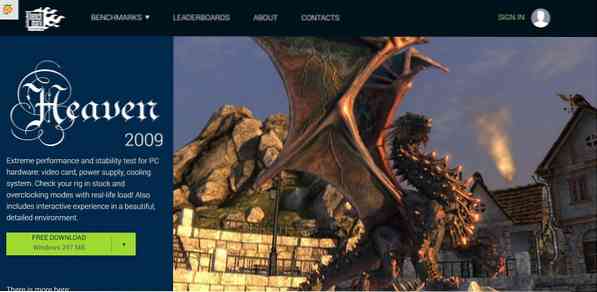
Unigine Heaven ist eine weitere Anwendung, die zum Stresstesten von GPUs verwendet werden kann und kostenlos erhältlich ist. Unigine ist dafür bekannt, die besten Gaming-Engines weltweit zu bauen und gilt auch als Standard-Benchmark für GPU-Tests. Unigine verfügt über ca. 900 interaktive Objekte mit Dynamic Lighting Technology (DLT) und VR-Modultests. Außerdem können Sie einige wirklich extreme Level-Tests durchführen, indem Sie in Daten und Zeit investieren. GPU-Stresstests mit Unigine sind keine langwierige Aufgabe. Befolgen Sie einfach die folgenden einfachen Schritte und Sie können loslegen:
- Laden Sie die Unigine Heaven-Software über den unten angegebenen Link herunter.
- Installieren Sie es auf Ihrer Workstation und öffnen Sie es.
- Schließen Sie alle anderen unnötigen Anwendungen.
- Stellen Sie die Übertaktungsgeschwindigkeit ein.
- Führen Sie die GPU-Stresstestanwendung aus.
- Warten Sie, bis der Stresstest abgeschlossen ist und überprüfen Sie Ihren GPU-Score.
Hier zum Download: Unigine Heaven, Unigine Valley, Superposition
3. 3D-Markierung (kostenlos/kostenpflichtig)

Ähnlich wie Unigine Heaven ist 3D Mark eine weitere beliebte Anwendung für GPU-Stresstests. Es ist bekannt für die Bereitstellung von Benchmark-Scores. 3D Mark rendert die extrem detaillierten 3D-Szenen mit GPU-Komponenten. Was eine stressige, aber realistische Belastung der GPU ist. In der kostenlosen Version kann nur ein Benchmark gleichzeitig ausgeführt werden; Auf der anderen Seite ermöglicht uns die kostenpflichtige Version, den Benchmark zu loopen. Durch das Durchlaufen des Benchmarks stellen wir die Stabilität der GPU beim Spielen sicher.
- Laden Sie die 3D Mark-Software von der Steam-Plattform herunter.
- Installieren Sie es in Ihrem System und öffnen Sie es.
- Schließen Sie alle anderen unnötigen Anwendungen.
- Führen Sie die GPU-Stresstestanwendung aus.
- Warten Sie, bis der Stresstest abgeschlossen ist und überprüfen Sie Ihren GPU-Score.
Hier zum Download: 3D Mark (kostenlos), 3D Mark (kostenpflichtig)
Wie viel Zeit ist für GPU-Stresstests ausreichend??
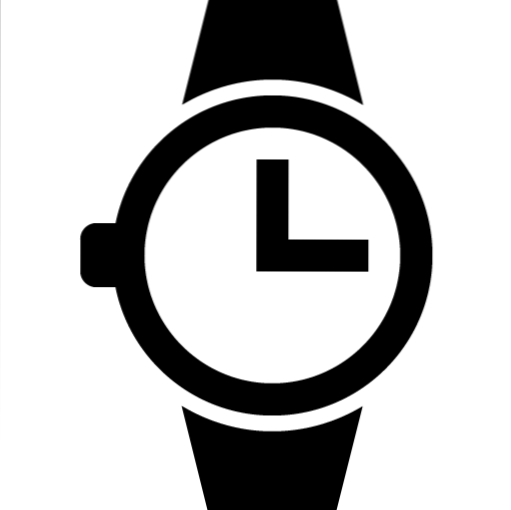
Wir werden zunächst drei Grundsortimente besprechen, die den unterschiedlichen Umständen entsprechen. Es wird Ihnen leicht fallen zu entscheiden, wie lange Sie diesen Stresstest für die GPU ausführen werden. Es ist sehr wichtig, den Zeitrahmen festzulegen, da Sie sonst Ihre Systemhardware beschädigen können. Das Ausführen von Stresstests bei kontrollierter Temperatur schadet Ihrer Hardware nicht, aber Überhitzung kann Ihre Hardwarekomponente leicht beschädigen damage.
Idealerweise sollte die Raumtemperatur um 23 ° C / 73 ° F liegen und über 27 ° C / 80 ° F können schädlich für Ihr System sein. Die CPU-Temperatur sollte nicht heißer als 75 °C/167F und nicht wesentlich kälter als 20 °C/68F . sein.
Grundlegender Stabilitätslauf (30-45 Minuten)
Der Basisstabilitätslauf ist die Ausgangsstufe des GPU-Stresstests. Empfohlene Laufzeit für den Stresstest. Wenn Ihr System den grundlegenden Stabilitätslauf besteht, wird der Medienverbrauch und die durchschnittlichen Spielsitzungen gelöscht.
Großer Stabilitätslauf (90-120 Minuten)
Ein großer Stabilitätslauf ist die zweite Stufe des Stresstests. Dieser lange Stresstest sollte zeigen, ob deine GPU für lange Gaming-Sessions gut genug ist. Wenn Ihr System diesen Test besteht, wird davon ausgegangen, dass alle Aspekte der Gaming- und Streaming-Sitzungen gelöscht werden.
Garantierter Stabilitätslauf (7-8 Stunden)
Der garantierte Stabilitätslauf ist ein etwa 8 Stunden langer GPU-Stresstest, der die garantierte Stabilität der GPU oder des Systems sicherstellt. Dieser GPU-Stresstest wird nur für Hardcore-Gamer empfohlen. Mit anderen Worten, Ihre GPU läuft sehr lange und ist ständig im Einsatz, dann sollten Sie diesen Test unbedingt machen. Aber falls Sie kein täglicher Vielnutzer sind, vermeiden Sie diesen Stresstest.
Hier drehte sich alles um GPU-Stresstests mit verschiedenen Dienstprogrammen. Stresstest-GPU mit verschiedenen Spielen wird dem Artikel ebenfalls in Kürze hinzugefügt. Diese Dienstprogramme sind jedoch für normale Benutzer zum Stresstesten von GPU mehr als ausreichend, da auch Profis diesen vertrauen.
 Phenquestions
Phenquestions


